2019.03.27 00:00 更新
2019.03.27 取材
液晶ディスプレイの設定は、本体に実装されている各種ボタンを使い「On Screen Display」(OSD)を表示して行うのが一般的だ。しかし、設定画面の呼び出し手順が煩雑で、操作ミスも多く、ストレスに感じる人も少なくないだろう。

|
| Windows上のユーティリティとして動作する「OSD SIDEKICK」。マウスを使った直感的な操作で、各種設定が行える |
そこで「AD27QD」では、Windows上で各種設定ができるOSD補助ユーティリティ「OSD SIDEKICK」が用意されている。PCとUSBケーブルで接続しておけば、輝度やコントラストといった設定に加え、ファームウェアのアップデートや、設定のバックアップも可能。なお担当者によれば、今後はGIGABYTEがスポンサーを務める「G2 eSports」所属プロゲーマーの設定を、プリセットとして配布することも検討しているという。

|
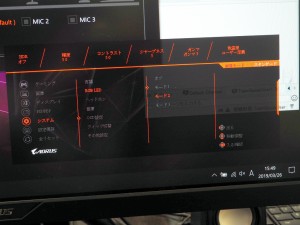
|
| 「AD27QD」では、OSD操作用のジョイスティックが搭載されているため、一般的な液晶よりだいぶ楽に操作ができるものの「OSD SIDEKICK」には敵わない | |

|

|
ゲーマー向け機能としては、モーションブラーを軽減し、照準を合わせやすくする「エイムスタビライザー」や、明るい部分の露出を抑えつつ暗い部分の視認性を高める「ブラックイコライザー」、環境音ノイズを低減し、鮮明な会話を可能にする「アクティブノイズキャンセリング」を実装する。

|

|

|
| 「アクティブノイズキャンセリング」では、液晶ディスプレイに搭載されているマイクで環境音を識別。通話のノイズを大幅に抑えることができる | |
さらに画面上に任意の照準線を表示する「クロスヘア」、オンスクリーンでタイマーやカウンターを表示する「タイマー・カウンター」、マルチディスプレイ環境を構築する際のアライメントバーを表示する「アライメント」の3つの機能を備える、GIGABYTE独自機能「ゲームアシスト」も搭載する。

|

|

|
3つの機能を統合した「ゲームアシスト」。あまりにも効果が高いため、使っていない一部のユーザーからはハードウェアチートだと批判が出ることもあったという |

|
| スタンド部分にはハヤブサの目を、背面には翼をイメージしたアドレサブルRGBイルミネーションを搭載 |
液晶ディスプレイの背面部には、「RGB Fusion 2」に対応するアドレサブルRGBイルミネーションを搭載。対応パーツや周辺機器を組み合わせればシステム全体で統一したライティングを楽しむことができる。またスタンドは、90°ピボット、-20~20°スイベル、-5~21°チルト、130mm高さ調整に対応するエルゴノミクススタンドで、100×100mmのVESAマウンタにも対応する。

|

|
| メタル製エルゴノミクススタンドを採用する「AD27QD」。その安定感には、ゲストとして登壇した株式会社ProjectWhiteの後藤氏も太鼓判を押していた | |

